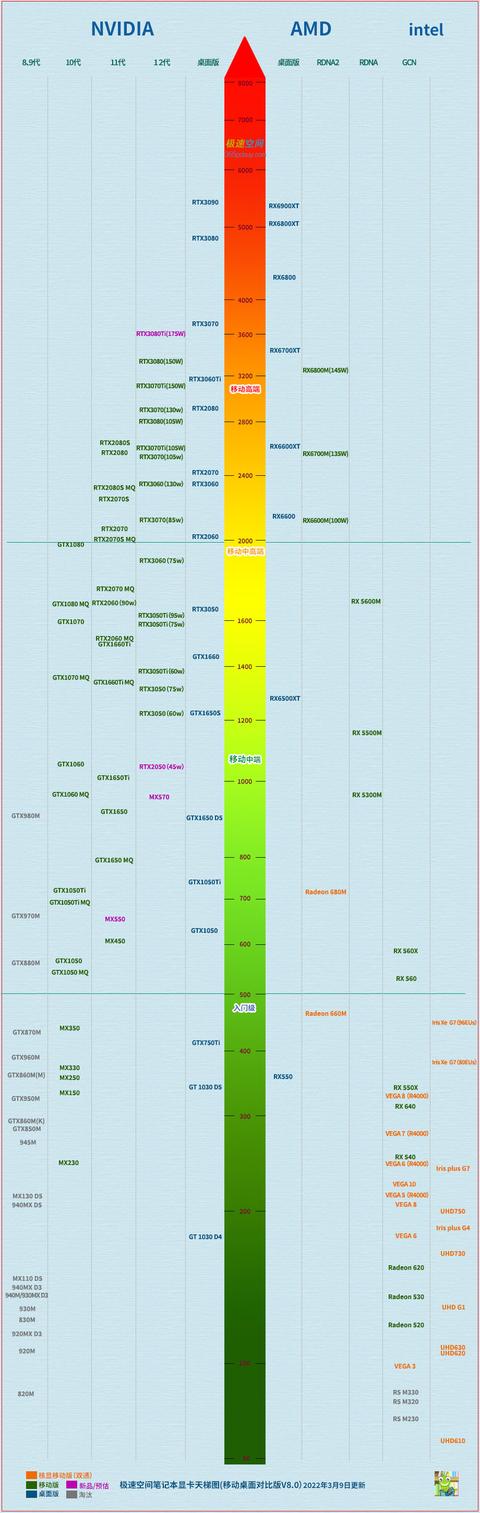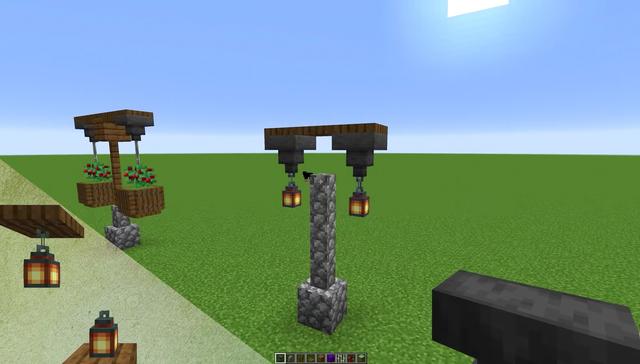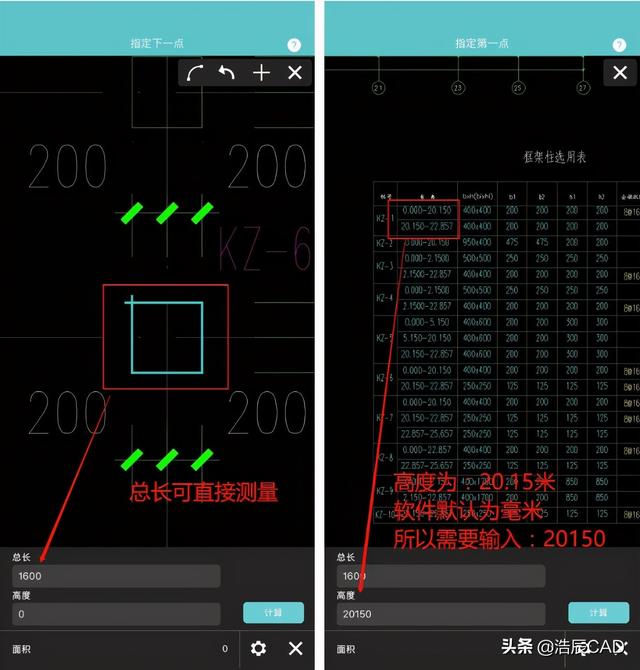在日常工作中,我们使用办公软件word和excel统计人员信息时,为了美化表格,常常会在姓名中间添加空格,但有时为了便于后期的查找等编辑处理,又需要把空格去掉,今天就来分享如何在word和excel中删除姓名中间的空格。

人员信息
方法一:查找替换法。
这个方法在word和excel中都适用。选中姓名所在的列,选择“开始”菜单下的“查找和选择”(excel)或“替换“(word)—>在弹出的查找和替换对话框中选择“替换”—>在“查找内容”栏中输入一个空格,在“替换为”栏中不填任何内容—>选择“全部替换“即可。
1、excel中查找和替换法,如下图;
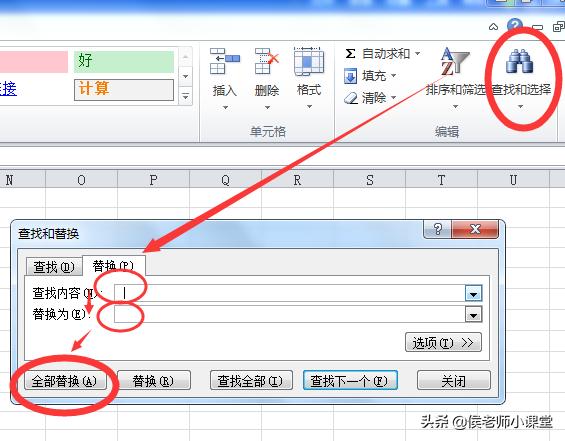
excel中查找和替换
2、word中查找和替换法,如下图;

word中查找和替换
方法二:公式法。
适用于excel,在excel中可以使用“SUBSTITUDE()”函数将姓名中间的空格都去掉。如图在对应的“D5”单元格中输入公式“=SUBSTITUTE(C5," ","")”,然后利用填充柄将该公式拖拽复制,即可完成姓名列的删除空格操作。

excel公式法
公式说明:函数SUBSTITUTE用于实现将旧文本替换成新文本,上图中的SUBSTITUTE(C5," ",""),表示需要替换的源单元格为“C5”,需要替换的旧文本内容为“ ”,即空格,替换成的新文本内容为“”,即把空格删除。
,